Είναι δεδομένο πως η πρόσβαση στον υπολογιστή μας καλό είναι να είναι περιορισμένη, αφού εκεί φυλάσσονται σημαντικά προσωπικά ή και επαγγελματικά μας αρχεία. Το να χρειάζεται όμως κάθε φορά που αφήνουμε για λίγα λεπτά τον Mac μας εκτεθειμένο να τον θέτουμε σε λειτουργία “Ύπνου” ή να τον απενεργοποιούμε, είναι μία ιδιαίτερα χρονοβόρα διαδικασία ή οποία είναι τουλάχιστον δύσχρηστη!
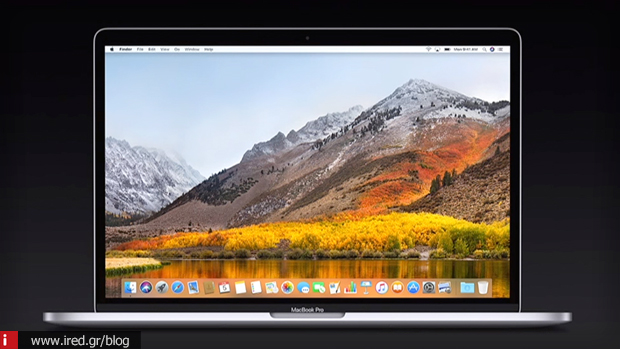
Σε αυτόν τον οδηγό θα δούμε δύο τρόπους με τους οποίους μπορούμε να κλειδώσουμε την οθόνη του Mac άμεσα, χωρίς περιττές κινήσεις, ώστε μόνο με τη χρήση του συνθηματικού ή του Touch ID να επιστρέψουμε στην εργασία που κάναμε. Ο πρώτος τρόπος είναι πιο περίπλοκος αφού χρειάζεται να μπούμε στο menu των ρυθμίσεων του Mac (μόνο την πρώτη φορά). Ο δεύτερος, αφορά μόνο το πληκτρολόγιο αφού είναι απλά μία και μόνο συντόμευση.
Ας ξεκινήσουμε!
Επιλέγουμε το μήλο πάνω δεξιά στην οθόνη μας και στη συνέχεια μπαίνουμε στις “Προτιμήσεις συστήματος”.
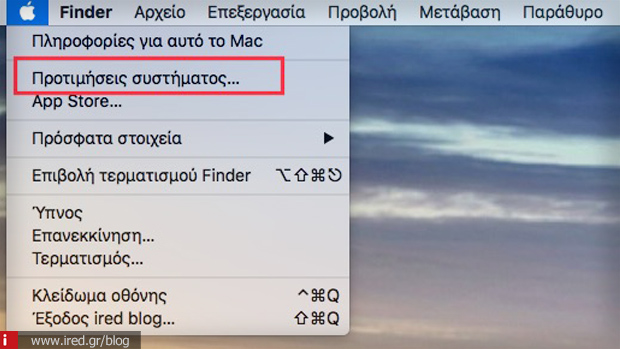
Εδώ στην πρώτη σειρά θα δούμε την επιλογή “Ασφάλεια και Απόρρητο”.
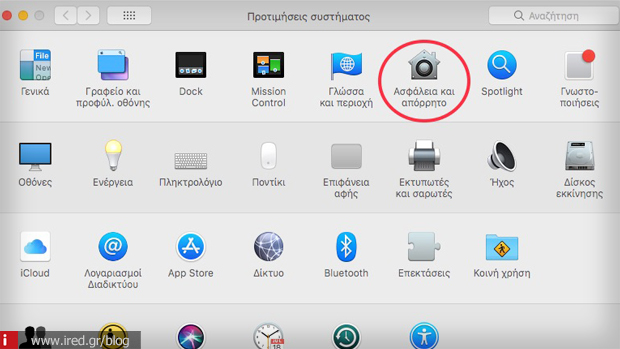
Βλέπουμε όλες τις ρυθμίσεις ασφαλείας που αφορούν το Mac και που μπορούμε να αλλάξουμε. Για να “ανοίξουν” όλες οι επιλογές και για να μπορέσετε να τις επεξεργαστείτε, θα πρέπει να τις “ξεκλειδώσετε” από το λουκέτο που βρίσκεται κάτω αριστερά. Αρχικά, αν δεν είναι ήδη, φροντίστε να επιλέξετε το κουτάκι με την “Απενεργοποίηση αυτόματης εισόδου” αν θέλετε το Mac να προστατεύεται από κάποιον κωδικό.
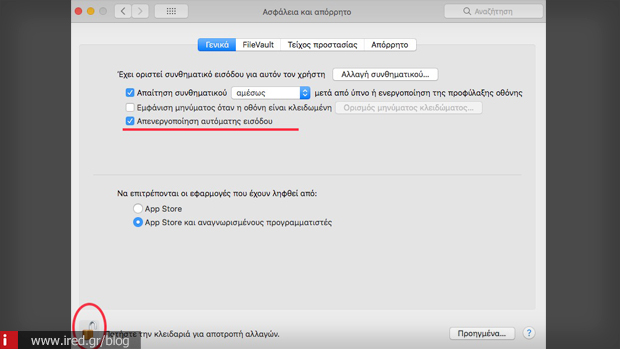
Τώρα πατήστε εκ νέου στο μήλο πάνω αριστερά και επιλέξτε “Κλείδωμα οθόνης”.
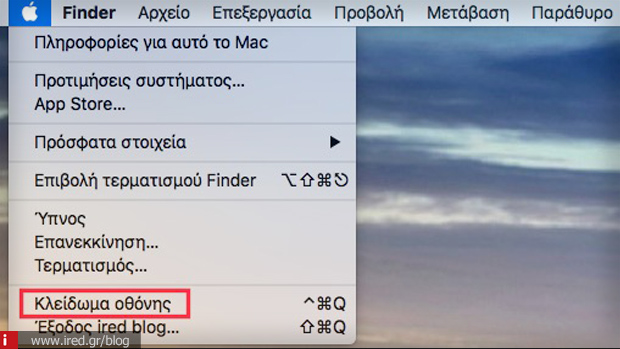
Αυτός ήταν ο πρώτος τρόπος! Ο δεύτερος τρόπος είναι απλά μία συντόμευση από το πληκτρολόγιο του Mac. Πατήστε τον συνδυασμό command + control + Q.
Αν θέλετε ο Mac να κλειδώνει όταν μπαίνει σε λειτουργία ύπνου, μπορείτε μέσα από τις ίδιες ρυθμίσεις που είδαμε παραπάνω, να επιλέξετε την “Απαίτηση συνθηματικού”.
Να σημειώσουμε πως τα βήματα που είδαμε παραπάνω δε χρειάζονται κάθε φορά . Αφού κάνετε τη ρύθμιση μπορείτε να πατάτε στο μήλο και στο “Κλείδωμα οθόνης” ή απλά να χρησιμοποιείτε τη συντόμευση από το πληκτρολόγιο.
Διαβάστε επίσης: Mac: Επιβολή τερματισμού εφαρμογών - Μία πολύ χρήσιμη λειτουργία
Σημείωση: Το χαρακτηριστικό αυτό είναι διαθέσιμο μόνο στο λειτουργικό σύστημα High Sierra.
Αυτό ήταν! Σας δείξαμε αναλυτικά τη διαδικασία για να κλειδώνετε την οθόνη του Mac σας εύκολα και γρήγορα. Αν κατά τη διαδικασία προέκυψε η παραμικρή απορία, είμαστε στη διάθεσή σας κάτω στα σχόλια.



